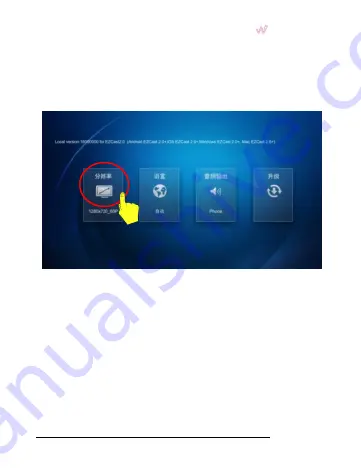
步骤 3:运行 EZCast app 点击功能页面右上角类似“
”的图标连接
MiraScreenWire;点左上角的菜单栏
步骤 4:在出现的菜单栏中选择“设置”按钮
步骤 5:用 iOS 设备控制光标到分辨率设置选项
步骤 6:选择“分辨率”下的分辨率输出值(如 1080p)如图⑨。
⑨
三.Android 设备与 X6SE 转换盒的连接和使用:
1. 使用附件中的 micro USB 连接线插入 X6SE 转换盒设备,然后在使
用另一条家中常用的 micro USB 连接线,一端插入 X6SE 转换盒的 US
B 接口另一端连接手机或平板如①。
2. 软件安装(安卓)
请从Google play(Android)应用程序商店下载EZCast,您也可以通
过扫描显示屏幕上的二维码进行EZCast进行下载安装。
*注意:支持Android 4.4及以上版本
*注意:并非所有的Android 4.4设备都支持USB镜像。
Summary of Contents for MiraScreen X6SE
Page 5: ...Firmware upgrade 1 2...
Page 8: ...2 3 1...
Page 18: ...X6SE 2 in 1 Powered by EZCast V1 0 Email support mirascreen com...
Page 19: ......
Page 22: ...iOS iOS 9 4 HD source 2 iOS 5V 1A...
Page 23: ...2 3 IOS 1 2...
Page 24: ...1 X6SE 2 iOS 3 3...
Page 25: ...1 3 4 Apple EZCast EZCast 5 EZCast app 1 2 3...
Page 26: ...iOS 3G 4G 6 Plug and Play 4 1 X6SE 2 iOS iOS 3G 4G...
Page 28: ...3 1 USB EZCast Connect USB 5 0 EZCast Apk EZCast...
Page 29: ...5 6 4 2 USB USB 4 4 EZCast Connect USB USB...
Page 30: ...4 4 USB Android 4 4 USB USB USB USB EZCast APP 5 X6 USB...
Page 31: ......
Page 32: ...IOS EZCast X6SE 1...






















